如何使用Elementor小部件中的文件夹管理媒体
Elementor是WordPress最着名的页面构建器之一,因为它使带有许多小部件的帖子和页面的创建更加容易,但是当我们尝试查找文件以将其插入帖子或页面时,它并没有真正的帮助。
这不再困难,因为使用WP Media Folder您将能够在媒体库内和 Elementor 上创建文件夹:)
您将拥有这两个工具中最好的一个:Elementor(用于创建很棒的帖子)和 WP Media Folder ,可用于组织媒体库和创建画廊。
目录
正在为客户网站寻找功能强大的文件管理解决方案?
WP File Download就是答案。 具有文件类别、访问限制和直观 UI 等高级功能。
一流的文件组织给您的客户留下深刻印象!
让我们使用 Elementor 和媒体文件夹
对于本教程,我们将在后期创建过程中使用 WP Media Folder 创建一些文件 WP Media Folder 。
首先,我们将转到“帖子”>“添加新内容” ,然后单击“使用 Elementor 编辑”,这将加载页面构建器。
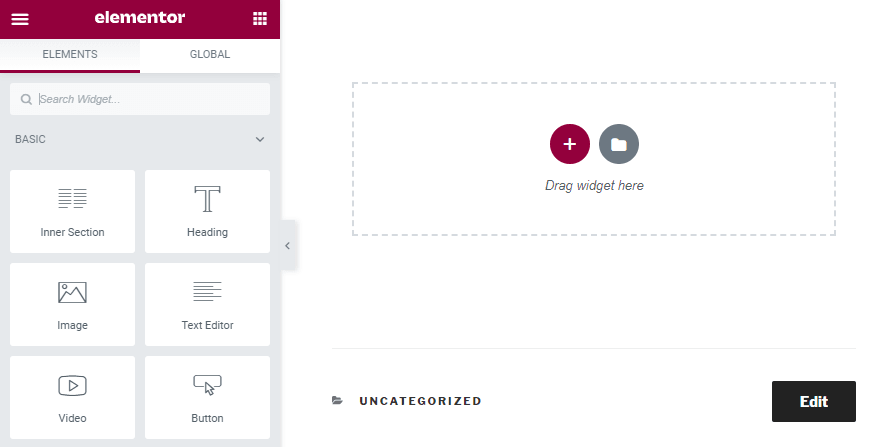
它看起来完全一样,是的,但是当我们创建一个新的画廊或添加图像时,我们会看到不同。
现在,将“图像”小部件拖放到您的帖子中以添加图像。
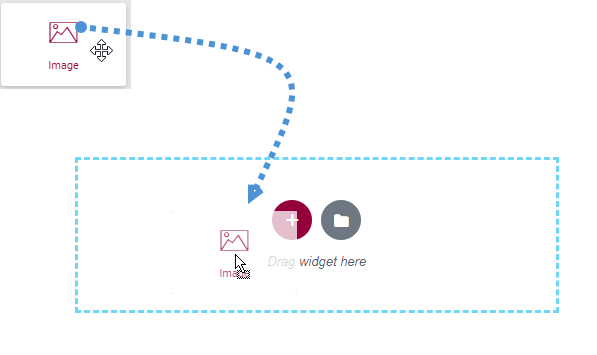
现在您已经放置了图像小部件,只需单击“选择图像”,这就是我们将看到神奇之处,现在您将能够看到许多用于创建文件夹的选项,这将使图像更容易组织过程。
假设我们要创建一个与狗相关的帖子,为每个帖子创建一个文件夹可能是一个好主意,例如,我们也可以将主库划分为帖子和页面的文件夹。
所以首先,我们要创建一个名为“posts”的文件夹,为了实现这一点,我们只需点击+添加新文件夹,现在输入新文件夹的名称,在这种情况下,我们将输入“帖子”并点击创建。
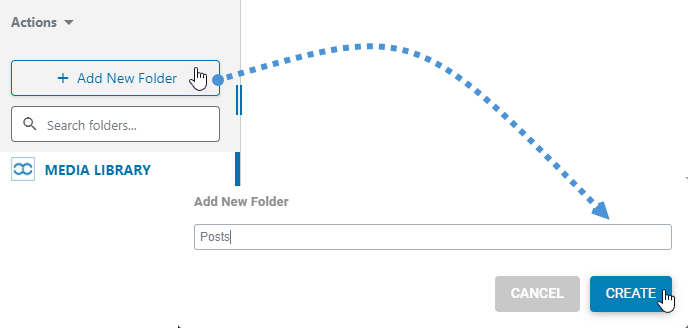
您将看到创建了一个名为“Posts”的新文件夹,现在,在此文件夹内,我们将添加一个新的子文件夹,其名称为我们要创建的帖子的名称,在本例中,我将使用“Dogs”,但您可以输入您想要的名称;)
为了创建新的子文件夹,您只需单击父文件夹,然后选择+ 添加新文件夹,插件就会自动创建新的子文件夹。
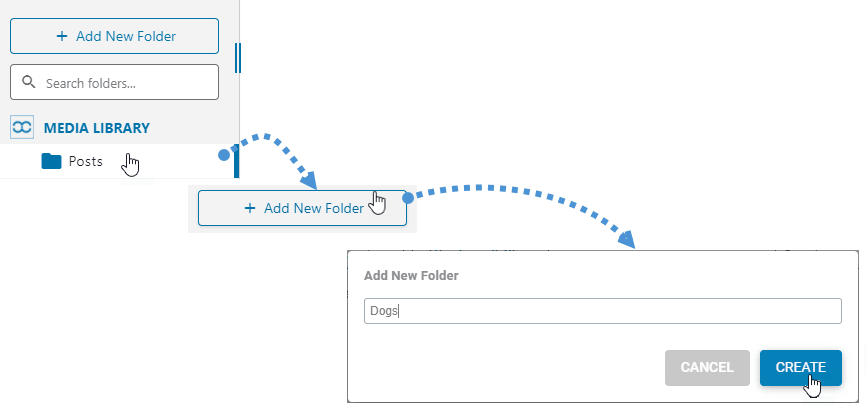
您将看到在父文件夹下方创建了一个新的子文件夹,还有一个选项可以转到顶部父文件夹内的子文件夹。
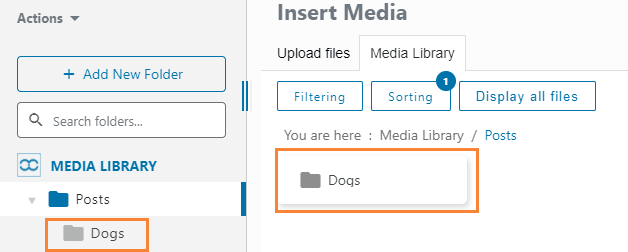
现在,下一步是开始上传帖子的图像,只需单击“上传文件”部分并拖放文件或从计算机中选择它。
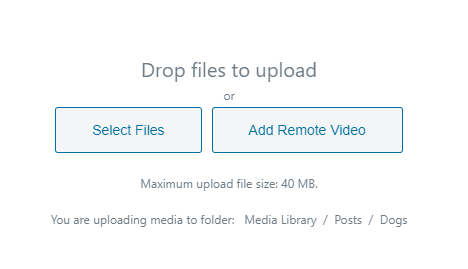
现在您已经添加了图像并对其进行了组织,创建帖子的过程将非常简单,因为您将只看到您需要的图像,而不会看到您正在创建的帖子不需要的所有其他图像:)
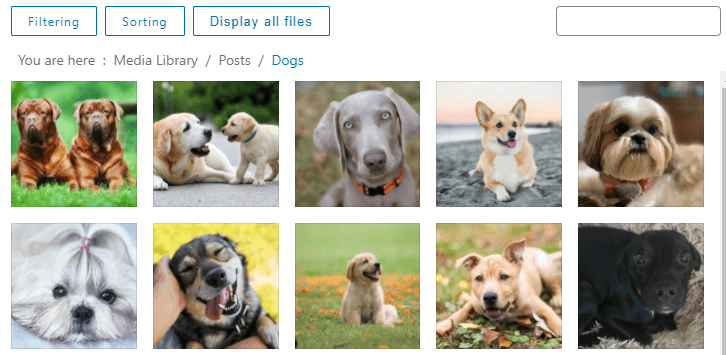
如果您认为这是 WP Media Folder唯一的选择,那么您就错了,因为必须使用很多过滤器和排序选项才能查找所需的图像;)
在过滤器上,您可以选择尺寸和重量选项,使您可以使用参数过滤图像。
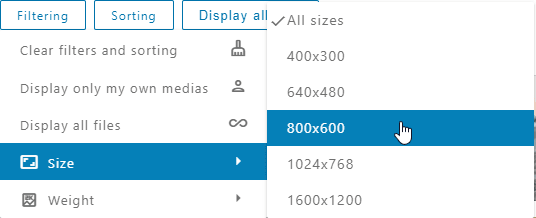
您还可以通过转到Settings > WP Media Folder > Media Filtering。
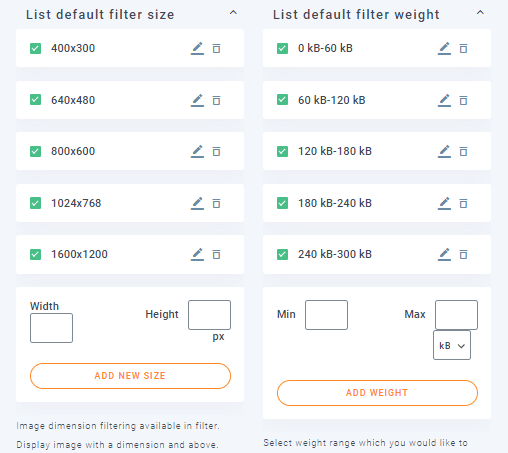
如您所见,确实有一些易于使用的选项来创建,编辑和删除这些参数。
您还可以使用以下参数对文件夹内的图像进行排序:
- 默认
- 日期(升序和降序)。
- 标题(升序和降序)。
- 大小(升序和降序)。
- 文件类型(升序和降序)。
- 自定义顺序:此选项允许您通过拖放来对文件夹内的文件进行排序。
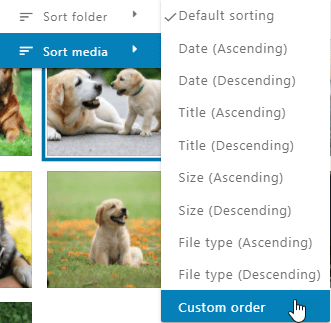
现在,如果您要通过标题查找确切的图像,该怎么办? 答案是搜索字段。
该搜索字段将允许您通过键入文件名来搜索图像。
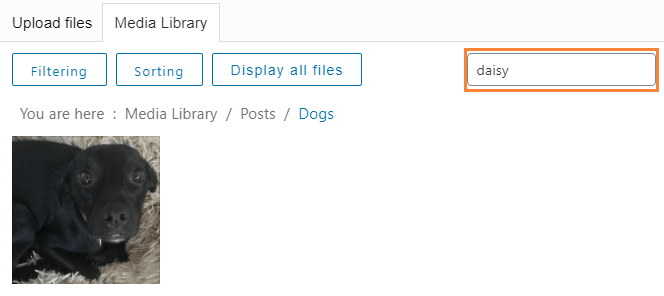
例如,如果我们查找雏菊图片,它会自动过滤它;)
现在我们已经找到了 daisy,为了将其插入到帖子中,我们只需单击图像,然后在右下角,您将看到“插入媒体”选项,只需单击它,图像就会出现自动插入到帖子中。
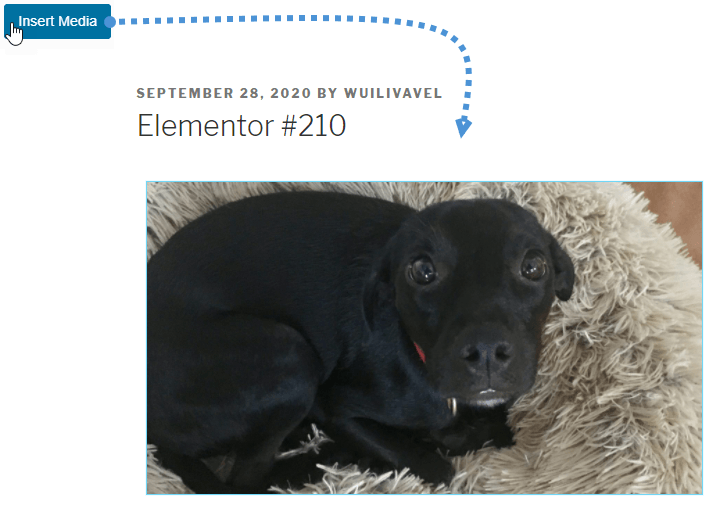
如您所见,雏菊已成功添加到帖子中,您可以直接在Elementor小部件中使用很多选项。
显然,这不是我们创建帖子时唯一需要使用的小部件,但有个好消息!
所有与图像相关的小部件都具有我们之前展示的相同选项,您可以管理和使用与图像相关的每个小部件中的文件夹和图像,例如“图像框”、“图像轮播”和所有其他画廊:)
值得注意的是,您还可以使用WP File Download和 Elementor 集成直接从 Elementor 管理可下载文件!
呼吁所有网站管理员!
WP Media Folder节省时间并提高工作效率。 毫不费力地组织客户端媒体文件,创建自定义画廊,并提供无缝的用户体验。
立即升级您的网站项目!
立即开始使用 Elementor 文件夹
这些只是WP Media Folder,您将能够使用这个很棒的插件创建真正专业的帖子和页面,所以您还在等什么? 前往此处获取会员资格!
当您订阅博客时,当网站上有新的更新时,我们会向您发送一封电子邮件,这样您就不会错过它们。
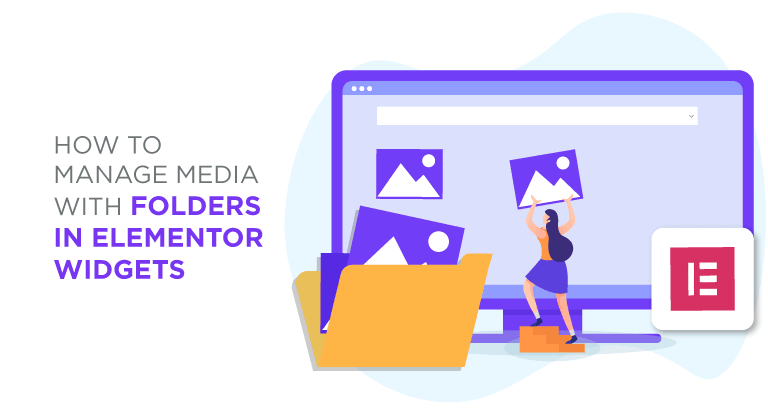


评论